Applications : Nokia 1
Comment télécharger, installer, supprimer, désinstaller, régler un bug d’une application sur votre Nokia 1 avec le Google Playstore ? Découvrez un tutoriel simple et détaillé.
Vous disposez d’une boutique d’application, le Google Playstore, permettant très facilement d’ajouter d’autres applications des jeux, la météo, applications de messagerie, réseaux sociaux ou autres, gratuites et parfois payantes.
Votre mémoire interne est pleine, vous avez désinstaller des jeux ou des applications que vous n’utilisez plus, comment supprimer et désinstaller une application ? Comment résoudre un bug sur une application ?
Comment installer une application sur son Nokia 1 ?
Vous disposez d’une boutique d’application appelé le Playstore sur votre smartphone android, vous pouvez installer des applications gratuites ou payantes, comment faire :
- Appuyez sur l’icône Playstore sur le mobile.
- Vous pouvez naviguer dans les applications proposées ou rechercher une application (Google play).
- Sélectionnez le bouton installer.
- Patientez pendant le téléchargement de l’application.
- Une fois l’application installé, elle sera présente sur l’écran d’application.
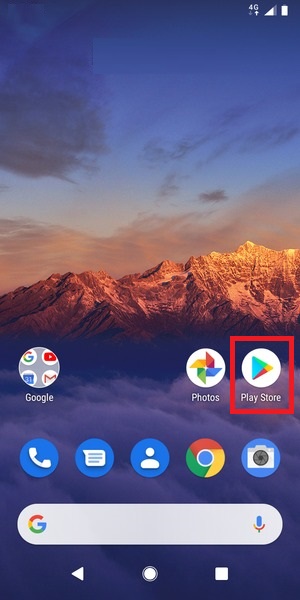
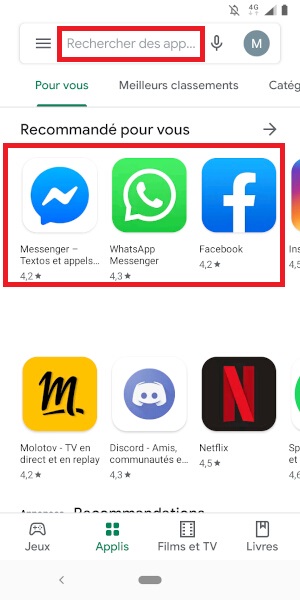




Comment supprimer une application sur son Nokia 1 ?
Des applications inutiles et qui prennent de la place sur votre smartphone ? Comment désinstaller une application ?
Désinstaller une application via l’écran d’accueil
- Faite un appui long sur l’application à désinstaller..
- Appuyez sur infos sur l’appli.


Désinstaller une application via les paramètres
- Sélectionnez le bouton désinstaller.
- Confirmez avec OK.
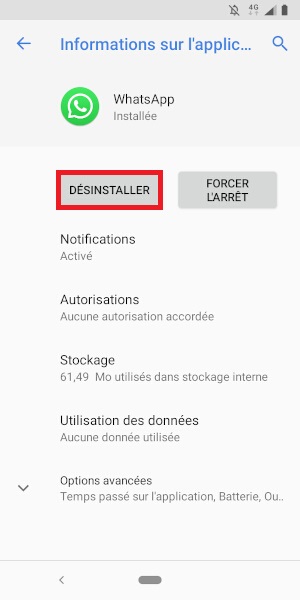
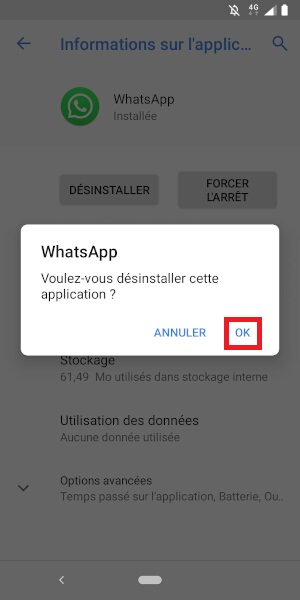
Comment résoudre un bug d’une application ?
Vous avez une application qui s’ouvre et se referme subitement ou qui ne fonctionne plus correctement. Une message d’erreur s’affiche : « application a cessé de fonctionner » et un redémarrage de votre smartphone n’a pas réussi à résoudre le bug de votre application sur votre Nokia 1. Voici quelques manipulations qui pourront vous aider à refaire fonctionner votre application.
REDÉMARREZ VOTRE SMARTPHONE !
VÉRIFIEZ SI UNE MISE À JOUR EST DISPONIBLE POUR L’APPLICATION !
- Sélectionnez l’icône Playstore, puis appuyez sur la lettre du compte Google ou les 3 traits.
- Ensuite, appuyez sur le menu mes jeux et applications.
- Enfin, dans l’onglet mises à jour, vérifiez que l’application qui bug est pas une mise à jour à faire.
Supprimer les données de l’application.
Lorsqu’une application bug, les données de cette application peuvent être corrompues, vous pouvez supprimer les données de l’application et la relancer.
Attention : cela effacera les informations, sauvegarde et le compte enregistré dans l’application.
- Faites glisser l’écran vers le haut puis sélectionnez l’icône paramètres.
- Ensuite le menu applis et notifications.
- Cherchez dans la liste l’application qui fonctionne mal.
- Appuyez sur l’application, puis stockage
- Attention : Toutes les informations contenu dans l’application seront supprimées.
- Sélectionnez effacer le stockage puis OK.
- Testez l’application.

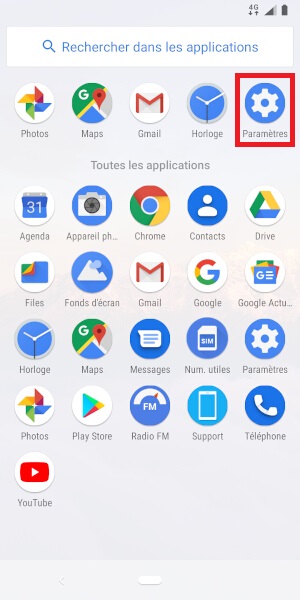

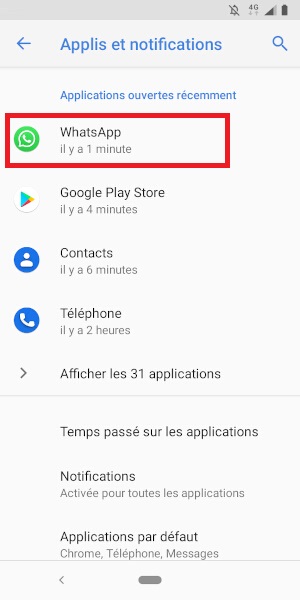



DÉSINSTALLER PUIS RÉINSTALLER L’APPLICATION !
- L’application ne fonctionne toujours pas ! Essayez de désinstaller puis réinstaller l’application.
Si aucune des actions n’ont pas fonctionné ou qu’il s’agit d’une application système, il va falloir sauvegarder vos données puis rétablir votre smartphone aux réglages d’usine.

